Настройка клиентских компьютеров
Чтобы обеспечить правильную работу средство управления активацией корпоративных лицензий (VAMT), на всех клиентских компьютерах требуются определенные изменения конфигурации:
В брандмауэре клиентского компьютера необходимо задать исключение.
Раздел реестра должен быть создан и правильно задан для компьютеров в рабочей группе; В противном случае контроль учетных записей Windows® (UAC) не разрешает удаленные административные операции.
Организации, в которых VAMT будет широко использоваться, могут извлечь выгоду из внесения этих изменений в образ master для Windows.
Важно.
Эта процедура применяется только к клиентам под управлением Windows Vista или более поздней версии. Сведения о клиентах под управлением Windows XP с пакетом обновления 1 (SP1) см. в статье Подключение через брандмауэр Windows.
Настройка брандмауэра Windows для разрешения доступа VAMT
Включите VAMT для доступа к клиентским компьютерам с помощью панель управления брандмауэра Windows:
Откройте панель управления и дважды щелкните Система и безопасность.
Выберите Брандмауэр Windows.
Выберите Разрешить программу или компонент через брандмауэр Windows.
Выберите параметр Изменить параметры .
Установите флажок Инструментарий управления Windows (WMI).
Нажмите ОК.
Warning
По умолчанию исключения брандмауэра Windows применяются только к трафику, исходя из локальной подсети. Чтобы развернуть исключение для нескольких подсетей, необходимо изменить параметры исключения в брандмауэре Windows в режиме повышенной безопасности, как описано ниже.
Настройка брандмауэра Windows для разрешения доступа VAMT в нескольких подсетях
Включите VAMT для доступа к клиентским компьютерам в нескольких подсетях с помощью брандмауэра Windows в режиме повышенной безопасности панель управления:
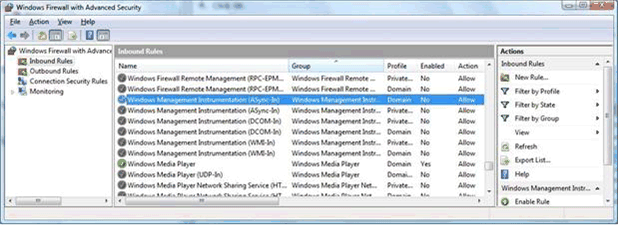
Откройте панель управления и дважды щелкните Администрирование.
Выберите Брандмауэр Windows в режиме повышенной безопасности.
Внесите изменения для каждого из следующих трех элементов WMI для соответствующего сетевого профиля (домен, общедоступный, частный):
Инструментирование управления Windows (асинхронное)
Инструментирование управления Windows (DCOM-in)
Инструментарий управления Windows (WMI-in)
В диалоговом окне Брандмауэр Windows в режиме повышенной безопасности выберите Правила для входящего трафика на панели слева.
Щелкните правой кнопкой мыши нужное правило и выберите Свойства , чтобы открыть диалоговое окно Свойства .
На вкладке Общие установите флажок Разрешить подключение .
На вкладке Область измените параметр Удаленный IP-адрес с "Локальная подсеть" (по умолчанию), чтобы разрешить конкретный доступ.
На вкладке Дополнительно проверьте выбор всех профилей, применимых к сети (домен, частный или общедоступный).
В некоторых сценариях через аппаратный брандмауэр разрешен только ограниченный набор портов TCP/IP. Администраторы должны убедиться, что WMI (который использует RPC через TCP/IP) разрешен через эти типы брандмауэров. По умолчанию порт WMI является динамически выделенным случайным портом выше 1024. В следующей статье майкрософт описывается, как администраторы могут ограничить диапазон динамически выделенных портов. Ограничение диапазона динамически выделенных портов полезно, если, например, аппаратный брандмауэр разрешает трафик только в определенном диапазоне портов.
Дополнительные сведения см. в разделе Настройка динамического выделения портов RPC для работы с брандмауэрами.
Создание значения реестра для VAMT для доступа к компьютеру, присоединенном к рабочей группе
Warning
В этом разделе содержатся сведения об изменении реестра. Перед изменением реестра обязательно создайте резервную копию. Кроме того, убедитесь, что вы знаете, как восстановить реестр в случае возникновения проблемы. Дополнительные сведения о резервном копировании, восстановлении и изменении реестра см. в разделе Сведения о реестре Windows для опытных пользователей.
На клиентском компьютере создайте следующий раздел реестра с помощью regedit.exe.
Перейдите к
HKLM\SOFTWARE\Microsoft\Windows\CurrentVersion\Policies\systemВведите следующие данные:
- Имя значения: LocalAccountTokenFilterPolicy
- Тип: DWORD
- Данные значения: 1
Примечание.
Чтобы обнаружить управляемые VAMT компьютеры Windows в рабочих группах, необходимо включить обнаружение сети на каждом клиенте.
Варианты развертывания
Существует несколько вариантов настройки исключения брандмауэра WMI для компьютеров:
Образ. Добавьте конфигурации в образ Windows master, развернутый для всех клиентов.
Групповая политика. Если клиенты являются частью домена, все клиенты можно настроить с помощью групповая политика. Параметр групповая политика для исключения брандмауэра WMI находится в GPMC. MSC at: Конфигурация> компьютераПараметры>Windows Параметры> безопасностиБрандмауэр Windows в режиме повышенной безопасности>Брандмауэр Windows с расширенными правилами для>входящих подключений.
Сценарий. Выполнение скрипта с помощью Microsoft Configuration Manager или стороннего средства удаленного выполнения скриптов.
Вручную. Настройте исключение брандмауэра WMI отдельно на каждом клиенте.
Приведенные выше конфигурации открывают дополнительный порт через брандмауэр Windows на целевых компьютерах и должны выполняться на компьютерах, защищенных сетевым брандмауэром. Чтобы разрешить VAMT запрашивать актуальное состояние лицензирования, необходимо сохранить исключение WMI. Мы рекомендуем администраторам обращаться к своим политикам безопасности сети и принимать четкие решения при создании исключения WMI.